ImageMagick es una aplicación potente, gratuita y de código abierto que se utiliza para crear, editar y convertir imágenes en varios formatos. Algunos de los formatos de imágenes que admite incluyen PNG, GIF, JPEG, PDF, EXR, WebP y TIFF. Con ImageMagick, puede cambiar el tamaño, rotar, recortar, distorsionar, voltear, modificar los colores de la imagen y aplicar una serie de efectos. También puede agregar texto y diferentes formas a las imágenes.
En esta publicación, cubriremos cómo instalar ImageMagick en CentOS usando dos métodos diferentes:
• Instalación vía Repositorio
• Instalación a través de Fuente
Instalación de ImageMagick a través del repositorio
ImageMagick está disponible en los repositorios predeterminados de Yum. En este método, instalaremos ImageMagick a través del repositorio de Yum. Siga los pasos a continuación para el procedimiento de instalación:
1. Primero, instale algunos paquetes de requisitos previos en su sistema usando el siguiente comando:
$ sudo yum install gcc php-devel php-pear
Si se le solicita, proporcione la contraseña de sudo y luego comenzará a instalar todos los requisitos previos. Una vez que se hayan instalado los requisitos previos, continúe con el siguiente paso.
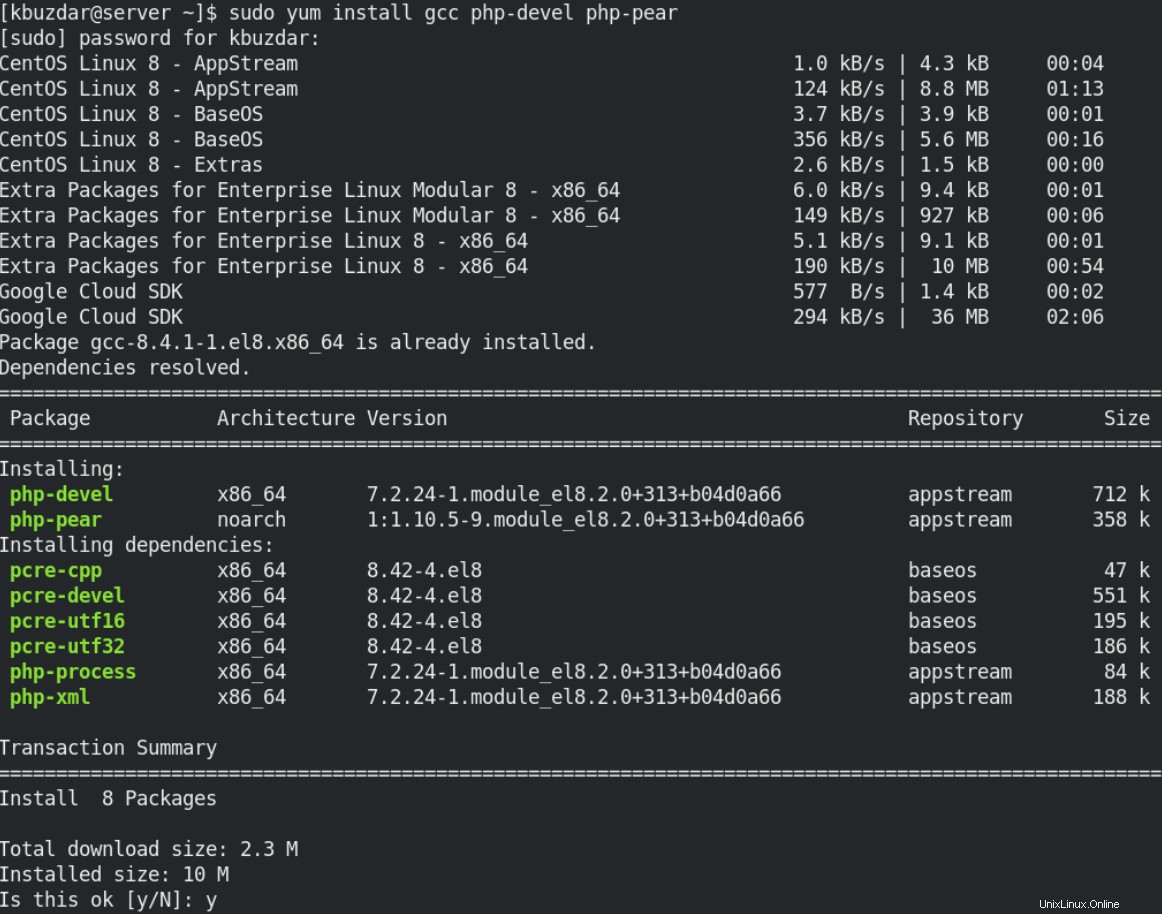
2. Ahora puede instalar ImageMagick en su sistema. Use el siguiente comando para hacerlo:
$ sudo yum install ImageMagick ImageMagick-devel ImageMagick-perl
Si se le solicita, proporcione la contraseña de sudo. Después de esto, se iniciará la instalación de ImageMagick en su sistema.
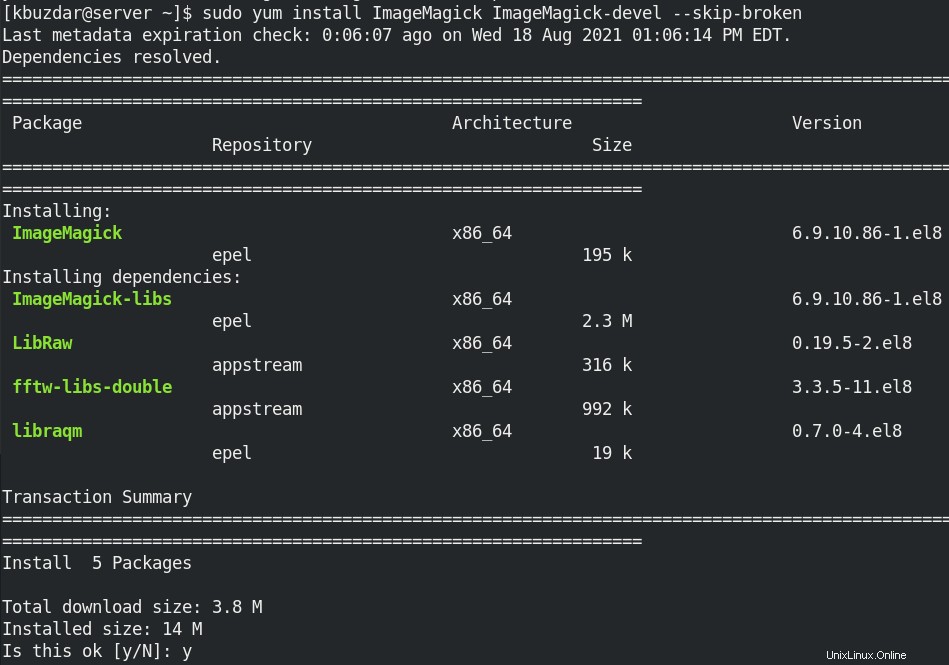
Una vez que ImageMagick esté instalado, puede verificarlo ejecutando el siguiente comando:
$ convert --version
El siguiente resultado muestra que la versión de ImageMagick 6.9.10-86 ha sido instalado en nuestra máquina.

Instalación de ImageMagick a través de la fuente
En este método, instalaremos ImageMagick a través del código fuente. Siga los pasos a continuación para el procedimiento de instalación:
1. Primero, instale algunas herramientas de desarrollo en su sistema usando el siguiente comando:
$ sudo yum groupinstall 'Development Tools'
Luego instale algunos otros paquetes usando el siguiente comando:
$ sudo yum install freetype-devel libjpeg-devel jasper-devel libpng-devel bzip2-devel libtiff-devel giflib-devel zlib-devel ghostscript-devel djvulibre-devel libwmf-devel librsvg2-devel libtool-ltdl-devel libX11-devel lcms-devel libXext-devel libXt-devel libxml2-devel OpenEXR-devel php-devel
2. Ahora, descargue el código fuente de ImageMagick ejecutando este comando en la Terminal:
$ wget https://www.imagemagick.org/download/ImageMagick.tar.gz
El archivo descargado se guardará en su directorio actual como ImageMagick.tar.gz.
3. Extraiga el archivo ejecutando el siguiente comando en la Terminal:
$ tar xvzf ImageMagick.tar.gz
Puede encontrar el archivo extraído en su directorio actual como ImageMagick-7.1.0-4.
4. Muévase dentro del directorio del archivo extraído y ejecute el script de configuración usando los siguientes comandos:
$ cd ImageMagick-7.1.0-4/
$ sudo ./configure
Este comando verificará todas las dependencias que se requieren para compilar e instalar el paquete.
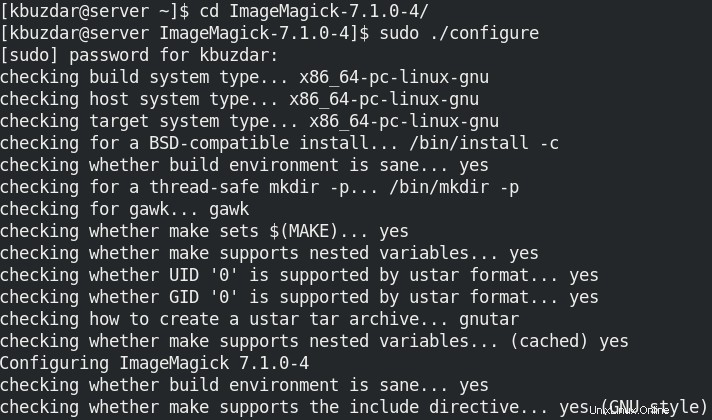
5. Ahora, deberá compilar el paquete ejecutando este comando:
$ sudo make
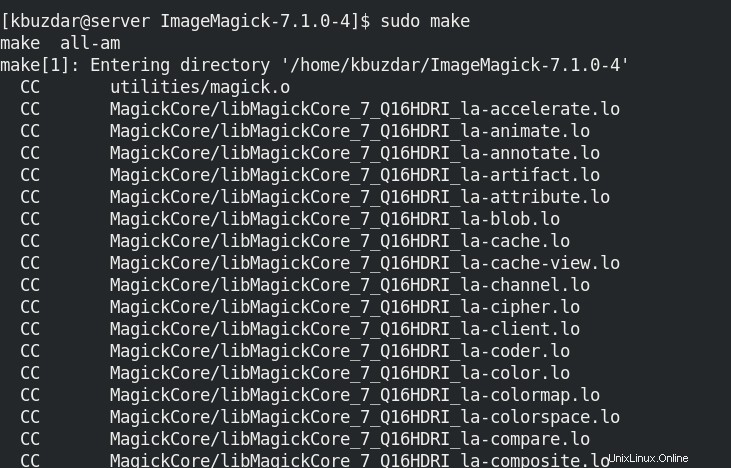
6. Luego use este comando para instalar el paquete:
$ sudo make install
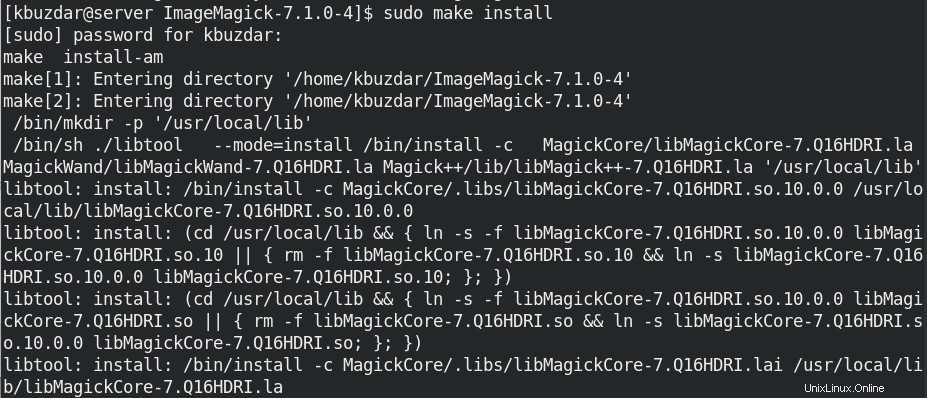
Ahora tomará un tiempo, luego de lo cual ImageMagick se instalará en su máquina.
Para verificar la instalación de ImageMagick, ejecute este comando:
$ magick --version
El resultado a continuación muestra que ImageMagick versión 7.1.0-4 se instaló en nuestra máquina.

Desinstalar ImageMagick
Si en caso de que necesite desinstalar ImageMagick de su sistema, puede hacerlo usando los siguientes métodos:
Si ImageMagick se instaló a través del repositorio, se puede desinstalar con el siguiente comando:
$ sudo yum remove imagemagick
Eliminará ImageMagick y sus dependencias de su sistema.
Si ImageMagick se instaló a través del código fuente, se puede desinstalar con los siguientes comandos:
Muévase dentro del directorio ImageMagick usando el siguiente comando:
$ cd ImageMagick-7.1.0-4/
Luego desinstálelo de la siguiente manera:
$ sudo make uninstall
En esta publicación, cubrimos cómo instalar ImageMagick en la máquina CentOS a través de dos métodos diferentes. También cubrimos cómo desinstalar ImageMagick en caso de que desee eliminarlo de su máquina.